Похожие презентации:
Буфер обміну
1. Буфер обміну
Підготувалаучениця 10 Б класу
Годун А.О.
2.
3.
Бу́феробміну
(англ. clipboard) — проміжне
сховище даних, що призначається для
переносу або копіювання
між застосунками або частинами одного
застосунка.
Застосунок може використати свій
власний буфер обміну, доступний
тільки в ньому, або загальний,
надаваний операційною системою або
іншим середовищем через
певний інтерфейс.
4.
Буфер обміну деяких середовищ дозволяє вставкускопійованих даних у різних форматах залежно від
застосунку-отримувача, елемента інтерфейсу й інших
обставин. Наприклад, текст, скопійований з текстового
процесора, може бути вставлений з розміткою в
застосунки, що її підтримують, і у вигляді
простого тексту в інші.
5.
Вставитиоб'єкт із буфера обміну можна
скільки завгодно раз. Як правило, при
копіюванні інформації в буфер його попередній
вміст пропадає. Але, наприклад, буфер
в Microsoft Office може зберігати одночасно до
24 об'єктів, текстових чи графічних.
Деякі робочого середовища включають
програму для ведення протоколу останніх
значень буфера й взяття вже перезаписаних.
6.
Гарячі клавішіДля роботи з буфером обміну
в текстових та графічних інтерфейсах користувача на PCсумісних ПК (для клавіатури PC101 з
розкладкою QWERTY використовуються наступні клавіатурні
скорочення (гарячі клавіші):
Скопіювати виділені об'єкти в буфер
обміну: Ctrl+C або Ctrl+Ins.
Вирізати виділені об'єкти в буфер обміну (для
переміщення): Ctrl+X або ⇧ Shift+Del.
Вставити з буфера обміну: Ctrl+V або ⇧ Shift+Ins.
Хоча ці комбінації і є найпоширеніші, деякі застосунки можуть
використовувати й інші комбінації клавіш. Наприклад в X
Window System для копіювання в її інтегрований буфер обміну
досить лише виділити мишкою потрібну частину тексту, а для
вставки досить натиснути середню кнопку миші або ж одночасно
ліву й праву кнопки (імітація середньої кнопки).
7.
Буфер обміну може зберігати до 24 вирізаних абоскопійованих об'єктів: фрагментів тексту, графічні об'єкти, які
були створені в одній з програм Office або будь-якої програми
Windows.
Показати область завдань Буфер обміну у вікні програми
можна декількома способами:
• вибрати в меню Правка (Edit) команду Буфер обміну Office
(Office Clipboard) ;
• двічі натискувати клавіші Ctrl+C;
• двічі клацнути індикатор буфера обміну на панелі завдань.
8.
Мал. Вікно програми Word, в якому відображує область завдань Буфер . обміну9.
Малюнок на кнопці залежить від формату скопійованих даних.Наприклад, значки і показують, що в буфері обміну зберігаються
фрагменти документів Word і Excel. Підведіть покажчик до будь-якого
об'єкту в області завдань Буфер обміну — довкола об'єкту з'явиться
рамка, а в правій стороні висвітиться кнопка. Натискуйте кнопку і
виберіть подальші дії з об'єктом, наприклад, команду Вставити
(Insert) або Видалити (Delete) .
Для вставки в документ будь-якого об'єкту з буфера обміну
встановите курсор на місці вставки і натискуйте відповідну кнопку в
області завдань Буфер обміну. Графіка, скопійована в буфер обміну,
вставляється в документ у вигляді растру (bitmap), незалежно від
вихідного формату. Растрові об'єкти мають низький дозвіл.
10.
Виділений об'єкт поміщається в буфер обміну після того, яккористувач натискуватиме кнопку Копіювати
(Сміттю) або Вирізувати (Cut) панелі інструментів Стандартна, а
також після вибору однойменних команд в меню Правка (Edit) або
в контекстному меню (див. наступний розділ «Переміщення і
копіювання фрагмента документа»). Після додавання даних в
буфер обміну в області завдань Буфер обміну з'являється нова
кнопка
11.
буфера.Кнопка Очистити все (Clear All) видаляє всю інформацію з
Аби задати параметри відображення буфера обміну, його
значка і стану, натискуйте кнопку Параметри (Options) у нижній
частині області завдань і встановите необхідні на ваш погляд
прапорці:
Автоматическое відображення буфера обміну Office (Show Office
Clipboard Automatically) .
Відкривати буфер обміну при подвійному натисненні Ctrl+C.
Збирати дані без відображення буфера обміну Office (Collect
Without Showing Office Clipboard) .
Показати значок буфера обміну Office на панелі завдань (Show
Office Clipboard Icon on Taskbar) ,
Показувати стан біля панелі завдань при копіюванні (Show Status
Near Taskbar When Copying) . Якщо цей прапорець встановлений,
то при підводі покажчика висвічується інформація про кількість
об'єктів в буфері обміну і повідомлення про додавання об'єкту
(мал. 4.5).


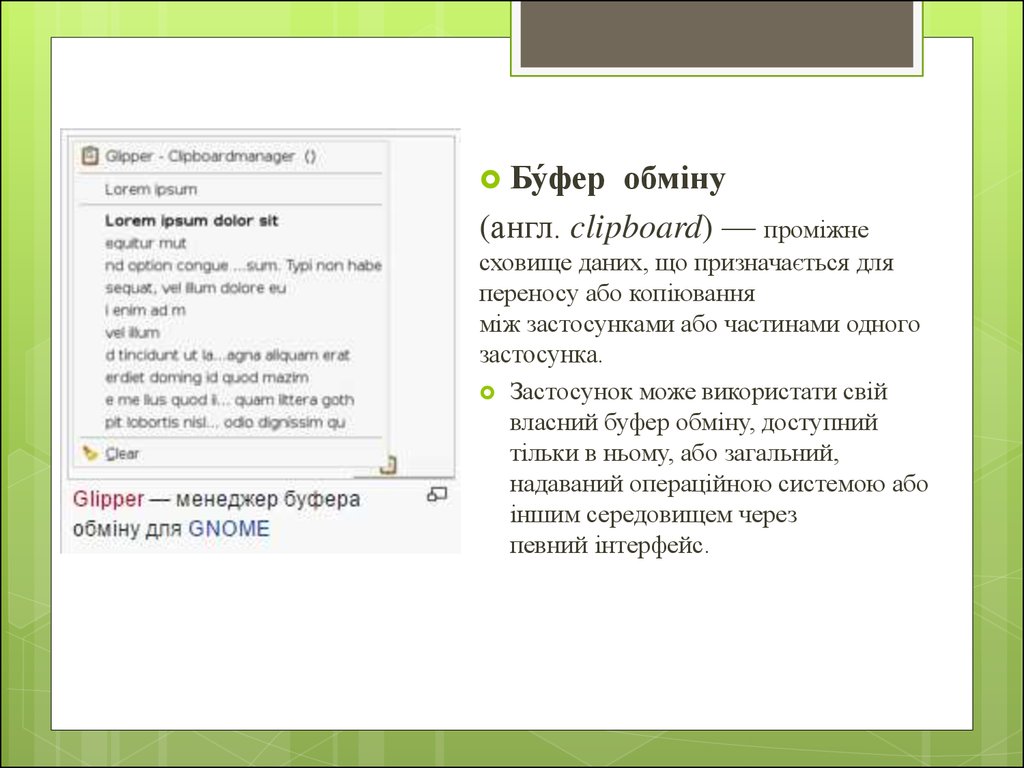




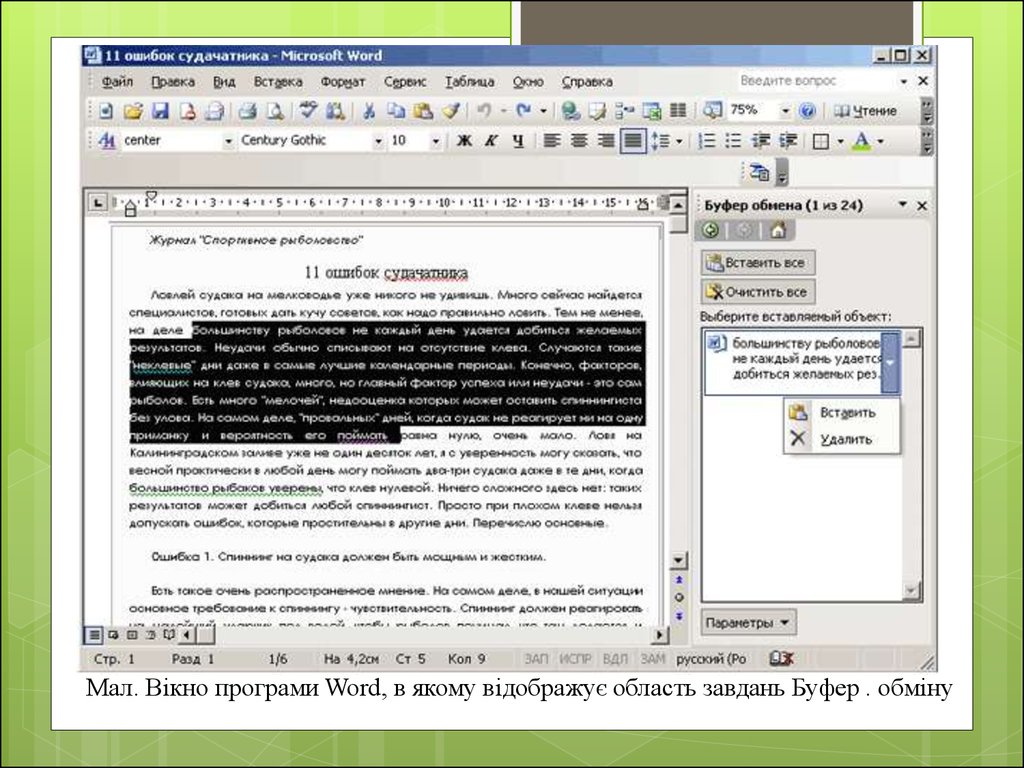





 Информатика
Информатика








